Современные телевизоры со встроенной функцией Smart TV предоставляют возможность подключения к ним смартфонов для удобного отображения контента на большом экране.
Этот способ позволяет не только смотреть фото и видео с мобильного устройства, но и использовать телевизор в качестве монитора для просмотра онлайн-стримов, игр и другого контента.
В данной статье мы раскроем основные способы подключения смартфона к телевизору с функцией Smart TV и расскажем, какие приложения и технологии можно использовать для этой цели.
Подключение к телевизору смарт через телефон
Для подключения вашего смартфона к телевизору смарт необходимо использовать функцию Screen Mirroring или Wi-Fi Direct, если ваш телевизор поддерживает эти технологии. Процедура подключения может немного отличаться в зависимости от модели телевизора и смартфона.
Шаг 1: Проверьте настройки телевизора
Перейдите в меню настроек телевизора и найдите раздел, отвечающий за подключение устройств (обычно называется Screen Mirroring или Wi-Fi Direct). Проверьте, что функция включена и телевизор готов к приему сигнала.
Шаг 2: Подключение смартфона
На вашем смартфоне откройте настройки подключения или раздел Wi-Fi и найдите функцию Screen Mirroring или Wi-Fi Direct. Выберите телевизор из списка доступных устройств и установите соединение.
После успешного подключения вы сможете отображать содержимое смартфона на экране телевизора и наслаждаться просмотром фильмов, фотографий или игр на большом экране.
Подготовка устройств к подключению
Прежде чем начать процесс подключения телефона к смарт-телевизору, необходимо подготовить оба устройства. Вот несколько шагов, которые помогут вам правильно подготовить устройства:
- Убедитесь, что ваш телевизор смарт и смартфон находятся в одной беспроводной сети Wi-Fi.
- Настройте телевизор смарт на режим ожидания подключения устройств.
- Убедитесь, что у вашего смартфона активирована функция Bluetooth или Wi-Fi Direct для беспроводного соединения.
- Установите на ваш смартфон приложение для управления и подключения к телевизору смарт (если таковое требуется).
Выбор способа подключения
Подключение смартфона к телевизору смарт можно осуществить различными способами, в зависимости от ваших предпочтений и возможностей устройств. Рассмотрим основные способы подключения:
1. Подключение через HDMI-кабель
Один из самых простых и надежных способов подключения. Подключите один конец HDMI-кабеля к смартфону (при наличии поддержки HDMI) и другой конец к соответствующему порту на телевизоре. После этого выберите соответствующий источник сигнала на телевизоре и наслаждайтесь контентом смартфона на большом экране.
2. Беспроводное подключение
Для беспроводного подключения между смартфоном и телевизором можно использовать технологии Wi-Fi Direct, Miracast или Chromecast. Некоторые телевизоры смарт и смартфоны поддерживают эти технологии, что позволяет передавать контент с мобильного устройства на телевизор без проводов. Для настройки беспроводного подключения следуйте инструкциям по соединению в настройках устройств.
| Способ подключения | Преимущества | Недостатки |
|---|---|---|
| Через HDMI-кабель | Простота подключения, высокое качество передачи | Нужен HDMI-порт на смартфоне |
| Беспроводное подключение | Без проводов, удобно для стриминга | Может потребоваться дополнительное оборудование |
Подключение через Wi-Fi
Для подключения вашего телефона к смарт-телевизору через Wi-Fi следуйте инструкциям:
1. Убедитесь, что ваш телефон и смарт-телевизор подключены к одной Wi-Fi сети.
Если у вас нет домашней сети, создайте ее на своем телефоне или устройстве через настройки Wi-Fi.
2. На телевизоре откройте меню настроек и найдите раздел «Подключения» или «Сеть».
В этом разделе выберите опцию «Смартфон/Планшет» или подобную, в зависимости от модели телевизора.
3. На вашем телефоне откройте настройки и выберите раздел «Беспроводные сети».
Выберите доступную Wi-Fi сеть, к которой подключен ваш телевизор.
4. После подключения к Wi-Fi сети на обоих устройствах запустите приложение для управления телевизором через телефон.
Теперь вы можете управлять телевизором с помощью своего телефона и наслаждаться контентом на большом экране.
Подключение через Bluetooth
Для подключения телефона к телевизору смарт через Bluetooth следуйте инструкции:
- Включите Bluetooth на своем телефоне и на телевизоре.
- На телевизоре перейдите в настройки и найдите раздел Bluetooth.
- В списке устройств Bluetooth найдите свой телефон и сопряжите их.
- После успешного сопряжения устройств вы сможете передавать контент с телефона на телевизор через Bluetooth.
Пользуйтесь Bluetooth-подключением для удобного просмотра фотографий, видео и других медиа-контента на большом экране вашего телевизора смарт!
Подключение через кабель HDMI
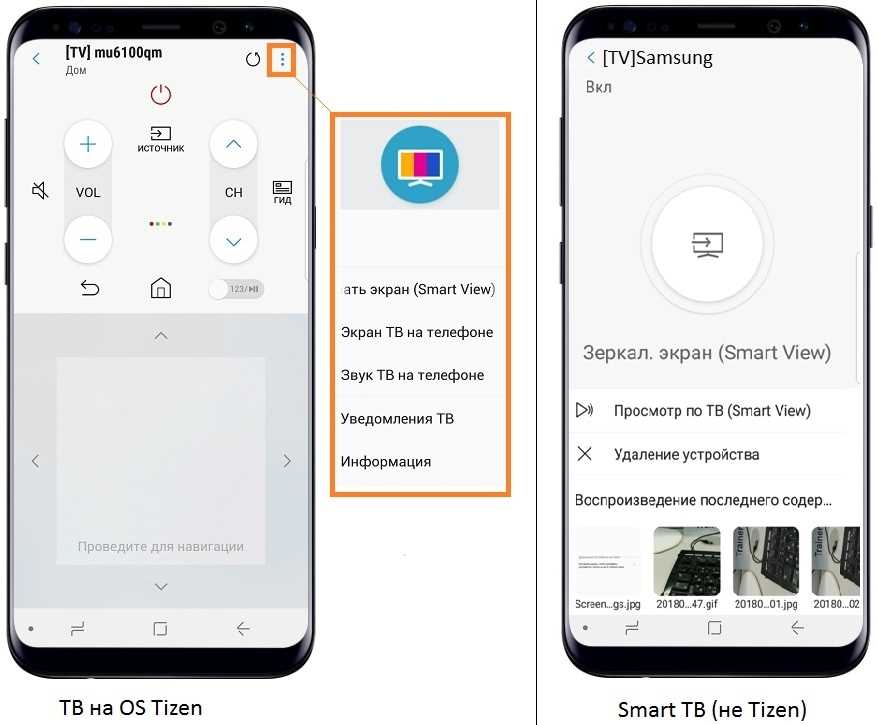
Для подключения телефона к телевизору смарт с помощью кабеля HDMI понадобится следующее:
Шаг 1: Проверьте доступные порты на телевизоре и телефоне
Убедитесь, что ваш телевизор и телефон оборудованы портами HDMI.
Шаг 2: Подключите телефон и телевизор кабелем HDMI
Подсоедините один конец кабеля HDMI к порту телевизора, а другой конец к порту вашего телефона.
| Телевизор | Телефон |
| Порт HDMI | Порт HDMI |
После успешного подключения вы можете начать транслировать контент с телефона на телевизор и наслаждаться просмотром на большом экране.
Включение функции доступа к медиафайлам
Для того чтобы подключить ваш телефон к телевизору смарт и начать воспроизведение медиафайлов, необходимо выполнить следующие шаги:
Шаг 1: Подключение устройств
Убедитесь, что ваш телефон и телевизор включены и находятся в одной Wi-Fi сети. Также удостоверьтесь, что на обоих устройствах включено Bluetooth.
Шаг 2: Настройка доступа к медиафайлам
На телевизоре откройте меню настроек и найдите раздел Сеть или Мультимедиа. Включите функцию доступа к медиафайлам через смартфон.
| Примечание: | На разных моделях телевизоров эти шаги могут немного отличаться. В случае затруднений, обратитесь к руководству пользователя к вашему телевизору. |
Запуск приложения для дистанционного управления
Для управления телевизором смарт с помощью телефона, потребуется установить специальное приложение на свой мобильный устройство. Многие производители телевизоров предлагают собственные приложения для дистанционного управления, которые можно найти в соответствующем магазине приложений.
Чтобы начать использовать приложение, необходимо скачать его на свой телефон и установить на устройство. После установки откройте приложение и следуйте инструкциям по подключению к телевизору. Обычно для установки соединения потребуется наличие активного Wi-Fi соединения между телефоном и телевизором.
После установки соединения вы сможете управлять телевизором смарт с помощью своего смартфона, переключать каналы, регулировать громкость, запускать приложения и многое другое, не прикасаясь к самому телевизору.
Управление телевизором через телефон
Различные модели смарт-телевизоров позволяют управлять им с помощью мобильного устройства. Для этого необходимо установить специальное приложение на свой телефон и подключить его к телевизору. С помощью такого приложения можно управлять телевизором с помощью сенсорного экрана мобильного устройства.
Шаг 1: Установка приложения
Перейдите в магазин приложений на своем смартфоне и найдите приложение для управления телевизором. Скачайте и установите его на свой телефон.
Шаг 2: Подключение к телевизору
Откройте приложение на своем телефоне и следуйте инструкциям по подключению к своему телевизору. Обычно для этого необходимо настроить соединение по Wi-Fi или Bluetooth.
Просмотр контента на большом экране
Подключив свой телефон к смарт-телевизору, вы можете легко насладиться просмотром контента на большом экране.
Шаг 1: Подключение к телевизору
Сначала убедитесь, что ваш телефон и смарт-телевизор подключены к одной Wi-Fi сети. Затем откройте приложение для медиа-трансляции на телефоне, например, приложение YouTube или Netflix.
Шаг 2: Выбор устройства
В приложении на телефоне найдите функцию Поделиться или Воспроизведение на устройстве, выберите ваш смарт-телевизор в списке доступных устройств.
- На смарт-телевизоре подтвердите соединение, нажав на соответствующую кнопку на экране.
- Теперь вы можете просматривать видео, фотографии или другой контент с телефона на большом экране телевизора.
Отключение устройств и сохранение настроек
После завершения процесса подключения своего телефона к смарт-телевизору через доступные методы, не забудьте правильно отключить устройства. Для этого проведите следующие шаги:
Шаг 1: Отключение телефона
Перед тем как выключить или отключить свой смартфон от телевизора, убедитесь, что все процессы и приложения, связанные с подключением, закрыты или выключены. Это позволит избежать потери данных и непредвиденных сбоев.
Шаг 2: Сохранение настроек
После успешного подключения и использования телефона в качестве пульта управления для своего смарт-телевизора, рекомендуется сохранить настройки соединения. Это позволит вам в будущем быстро и легко повторно соединить устройства без необходимости настраивать все с самого начала. Не забудьте нажать на кнопку Сохранить настройки или программу подобного функционала на вашем телевизоре.
Полезные советы по использованию подключения
1. Убедитесь, что ваш телефон и телевизор подключены к одной Wi-Fi сети для беспроблемного воспроизведения контента.
2. При использовании функции медиасервера на телефоне, проверьте, что файлы для воспроизведения совместимы с форматами, поддерживаемыми телевизором.
3. Корректное закрытие приложения
После завершения просмотра контента выйдите из приложения на телефоне и отключите подключение к телевизору, чтобы избежать ненужного расхода энергии.